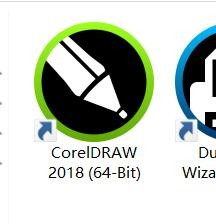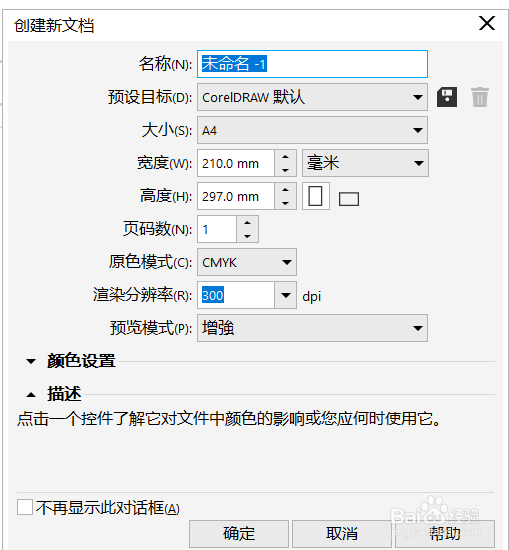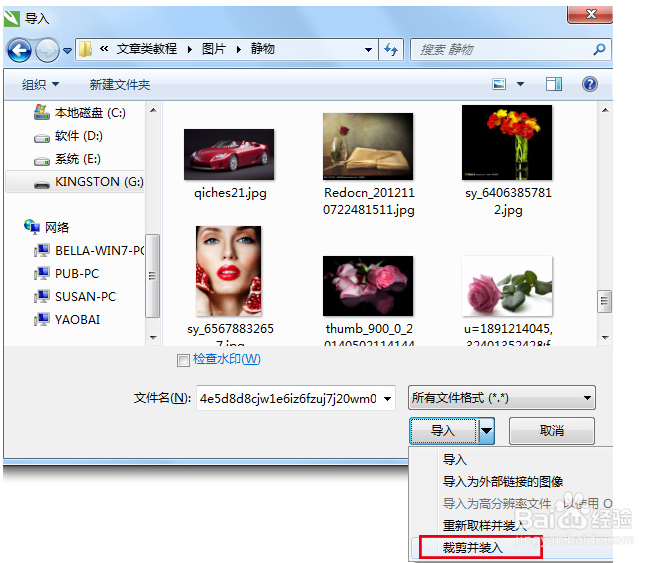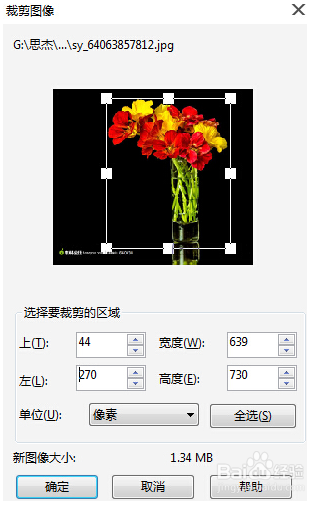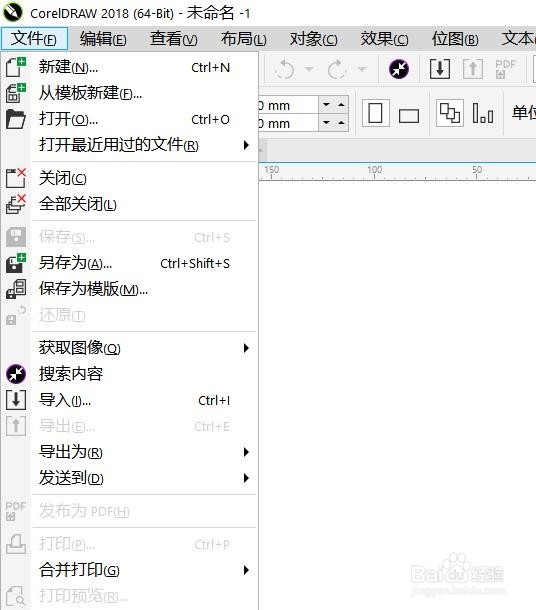CorelDRAW中导入时裁剪位图教程
1、双击电脑桌面的CDR软件,启动软件,新建一个A4大小的文档。
2、单击属性栏中的“导入”按钮,组合快捷键是(Ctrl+I)。弹出“导入”对话框,选择图片文件,在导入列表中选择“裁剪并装入”选项。
3、弹出“裁剪图像”对话框,拖动裁剪框四周的控制点,控制图像的裁剪范围,在控制框内按下鼠标左键并拖动,可以调整控制框的位置。
4、也可以利用对话框下面的“选择要裁剪的区域”的命令进行裁剪。
5、单击“确定”按钮,在页面中单击或者拖动光标绘制导入尺寸虚线框,即可将裁剪后的图片导入文档中。
6、导入完成后保存文件即可。
声明:本网站引用、摘录或转载内容仅供网站访问者交流或参考,不代表本站立场,如存在版权或非法内容,请联系站长删除,联系邮箱:site.kefu@qq.com。
阅读量:36
阅读量:61
阅读量:52
阅读量:56
阅读量:72